Come ormai sappiamo, i website di Windows Azure sono siti internet esposti tramite Internet Information Services e ospitati su macchine virtuali Windows Server. Per monitorare e configurare i website abbiamo di conseguenza molteplici strumenti: il portale web, la console amministrativa, powershell e FTP. Ognuno di questi strumenti ha scopi diversi, ma per certe funzionalità a volte si sovrappongono. Per esempio tramite FTP possiamo cambiare il web.config per agire su una stringa di connessione, cosa che è possibile anche attraverso il portale web.
In questo script proponiamo però un terzo metodo, basato su uno strumento che usiamo ormai da anni per amministrare IIS: IIS Manager. Con questo strumento possiamo rapidamente accedere ad un sito e configurarlo con l'interfaccia user friendly per la modifica del web.config. Per farlo dobbiamo prima di tutto installare IIS Manager for Remote Administration, disponibile qua:
http://www.iis.net/downloads/microsoft/iis-manager
Una volta installato possiamo aprire IIS e selezionare il menu Connect to a site, che troviamo nel menu in alto.
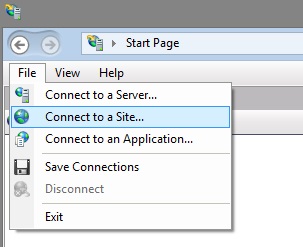
Ci vengono chiesti il nome del sito e l'indirizzo, che essendo nella piattaforma Windows Azure sarà [nomesito].scm.azurewebsites.net:443.
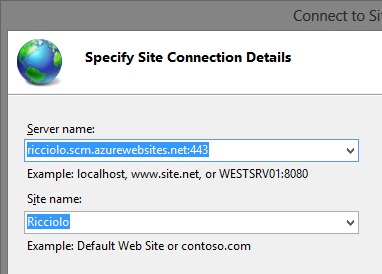
Ci vengono poi chieste le credenziali che abbiamo impostato o che sono state generate automaticamente.
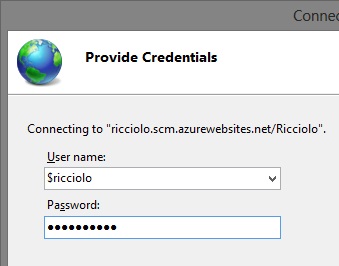
Se non le conosciamo possiamo scaricare il profilo dal portale web, premendo il link seguente.
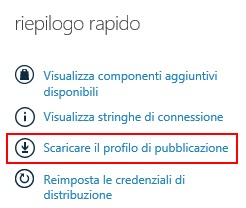
Possiamo poi aprire con notepad il file scaricato e individuare le voci userName e userPWD. A questo punto possiamo completare il wizard per ritrovarci con la classica maschera di configurazione del sito.
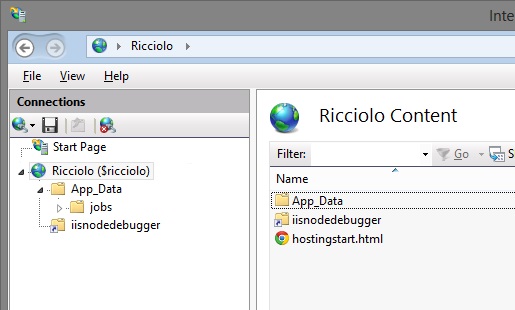
Rispetto al classico site, però, possiamo amministrare solo le sezioni consentite a livello di sito e non quelle globali, quindi tutto ciò che è possibile modificare tramite web.config.
Commenti
Per inserire un commento, devi avere un account.
Fai il login e torna a questa pagina, oppure registrati alla nostra community.
Approfondimenti
Esporre i propri servizi applicativi con Semantic Kernel e ASP.NET Web API
Utilizzare il metodo ExceptBy per eseguire operazione di sottrazione tra liste
Triggerare una pipeline su un altro repository di Azure DevOps
Configurare lo startup di applicazioni server e client con .NET Aspire
Configurare il nome della run di un workflow di GitHub in base al contesto di esecuzione
Migliorare l'organizzazione delle risorse con Azure Policy
Loggare le query più lente con Entity Framework
Supportare lo HierarchyID di Sql Server in Entity Framework 8
Effettuare il log delle chiamate a function di GPT in ASP.NET Web API
Cancellare una run di un workflow di GitHub
Testare l'invio dei messaggi con Event Hubs Data Explorer
I più letti di oggi
- Beta 1 di VS 2005 Enterprise Architect
- Point-in-time restore con gli Azure Storage Blob
- Focus dei tag input con HTML5
- Il nuovo tag nav in HTML5
- Evitare la modalità di risparmio energetico in una Windows Store app
- Real Code Day 4.0: costruire applicazioni reali - Firenze
- AI&ML Conference 2019 - Milano
- Mono 0.12: verso una nuova implementazione di ASP.NET




